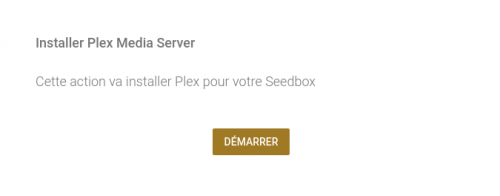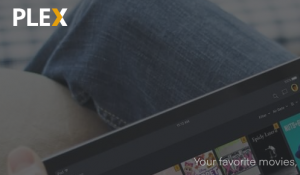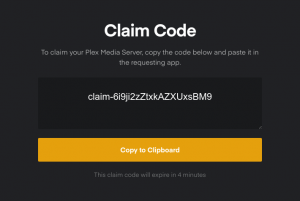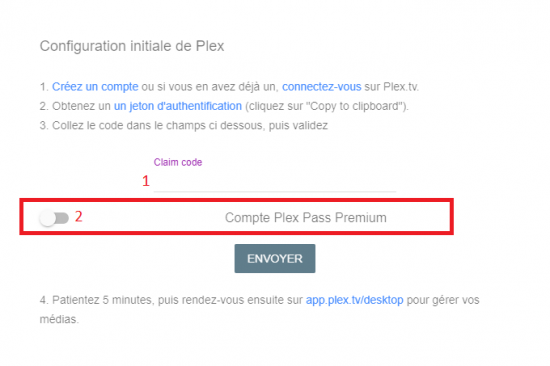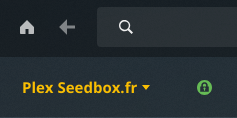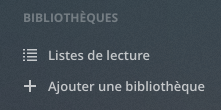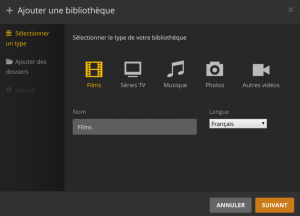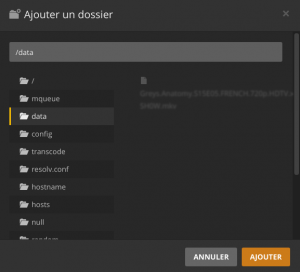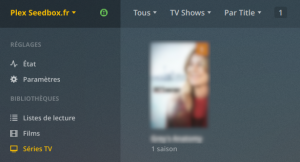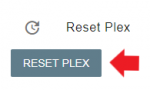Plex
De Documentation officielle Seedbox
Révision datée du 26 juin 2019 à 12:19 par Pascal (discussion | contributions) (→Lancer l'installation)
Sommaire
PLEX
A quoi sert PLEX ?
- Plex est un puissant lecteur multimédia.
- il est disponible dans notre pack plex edition. Découvrez les caractéristiques de ce pack orienté plex ici.
- Si vous avez besoin de plus de stockage ou d'options, il est disponible pour la gamme premium, découvrez notre gamme premium, ici
Première utilisation
Initialisez Plex
- Dans votre console Seedbox, il vous suffit de cliquer sur "Accéder à Plex" puis "Démarrer".
Compte plex.tv
- Il faut avant tout vous connecter sur https://www.plex.tv/ ou bien y créer un compte.
Jeton d'identification
- Rendez-vous ensuite sur https://www.plex.tv/claim/ pour obtenir un jeton d'identification.
Lancer l'installation
- Entrez maintenant le jeton d’identification précédemment obtenu dans le champs prévu à cet effet, puis "Envoyer".
- Si vous disposez d'un PASS PLEX premium, cliquez sur le sélecteur.
- Enfin, cliquez sur envoyer.
Configuration
- Rendez-vous à présent sur https://app.plex.tv/desktop . Patientez quelques minutes et rafraîchissez la page. Vous verrez en haut à gauche "Plex Seedbox.fr" et une icône verte.
Création des bibliothèques
- Cliquez sur "+ Ajouter une bibliothèque" pour créer votre première bibliothèque.
Paramètre de la bibliothèque
- Choisissez le type de média (Film, Séries etc), cliquez sur "suivant" puis sur "Parcourir et choisir un dossier multimédia".
Dossier des données
- Cliquez sur le dossier "data" dans la fenêtre qui s'ouvre. (Ce dossier contient par défaut tous les fichiers de votre Seedbox).
- Validez.
À vous les médias !
- Après une vérification des données, Plex affichera le contenu de la bibliothèque. Vous aurez juste à cliquer pour lancer le streaming ;)
Classer vos fichiers selon leurs types
- Vous pouvez classer vos documents selon leurs types.
- Pour cela :
- Créez des répertoires spécifiques sur votre cloud. (Reprenez les noms proposés par PLEX)
- Puis, depuis PLEX,cliquez sur "Ajouter une bibliothèque".
- Naviguez dans le dossier "DATA",
- Sélectionnez le sous dossier(Musique,Photo...),
- Validez en cliquant sur "Ajouter la bibliothèque".
Mettre PLEX à jour ou réinitialiser l'accès
- Plex demande des mises a jour régulières.
- Ou, si, il ne fonctionne plus, vous pouvez le relancer.
Vous pouvez le faire depuis votre console de gestion Seedbox.
- Accédez à la vignette "Avancé",
- Cliquez sur "Reset".
- Suivez les indication à l'écran.
Information
- Via l'application PLEX, vous disposez de nombreux réglages disponibles.
- Nous vous invitons à procéder avec précaution.
- En effet, la modification de certains paramètres entraîne des dysfonctionnements.
Pour aller plus loin
Pour votre téléviseur
- Plex est disponible pour une large gamme de téléviseurs connectés. Cette page recense les modèles ainsi que les préconisations.
Autres périphériques
- Smartphones, TV, ordinateurs, mais aussi Apple TV, Chromecast, Samsung Gear et plein d'autres... Retrouvez ici tous les périphériques qui sont compatibles avec Plex.
Iphone et Ipad
- Pour Iphone et Ipad, récupérez l'application ici et commencez à profiter de vos médias.
Allez encore plus loin
- Le site Plex.tv dispose d'un forum en français où de (très) nombreuses astuces et réponses sont disponible, n'hésitez pas à cliquer ici pour y accéder.